1. Запустите программу SPSS при помощи значка на рабочем столе или команды Пуск→Программы→ SPSS for Windows → SPSS 11.5 for Windows. В открывшемся диалоговом окне щелкните на кнопку Сancel (Отмена).
2. Создайте новый файл данных или откройте существующий.
3.
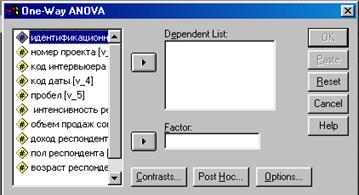 |
В меню Analyze (Анализ) выберите команду Compare means → One-way ANOVA (Сравнение средних → однофакторный дисперсионный анализ). На экране появится диалоговое окно One-way ANOVA, показанное на рисунке 3.1.
Рис. 3.1 Диалоговое окно One-way ANOVA
Структура окна One-way ANOVA вполне типична для большинства диалоговых окон SPSS. Слева находится список переменных текущего файла данных. В нижней части окна расположены три кнопки: Options (Параметры), Post Hoc (Постфактум), Contrasts (Контрасты), которые используются при обработке данных. Список Dependent List (Зависимые переменные) предназначен для задания одной или нескольких зависимых переменных. Если в списке указано несколько зависимых переменных, то SPSS выполнит ANOVA для каждой из них. Выделите зависимую переменную, и с помощью кнопки со стрелкой перенесите ее в поле Dependent List.
Под списком Dependent List (Зависимые переменные) находится поле Factor (Фактор), в котором нужно указать единственную независимую переменную, имеющую несколько уровней. Для этого выделите независимую переменную, и с помощью кнопки со стрелкой перенесите ее в поле Factor (Фактор).
4. Настройка кнопки Options (Параметры).
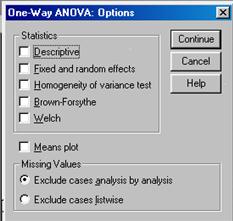 |
Для того чтобы получить результаты сравнения средних значений выборок и вывести их на экран после проведения дисперсионного анализа необходимо настроить кнопку Options (Параметры). Для этого щелкните по данной кнопке и установите флажки в соответствующих полях, рис. 3.2.
Рис. 3.2 Диалоговое окно One-way ANOVA: Options
Установка флажка Descriptive (описательные характеристики) приведет к включению в водимые данные всех средних значений, стандартных отклонений, стандартных ошибок, границ доверительных интервалов в 95%, а также максимумов и минимумов выборок. Флажок Homogeneity of variance test (Критерий однородности дисперсии) позволяет вывести на экран информацию о степени пригодности данных к дисперсионному анализу, а с помощью флажка Means plot (График средних) можно построить диаграмму, на которой будут изображены средние значения для каждой выборки. Группа переключателей Missing Values (Пропущенные значения) позволяет выбрать способ обработки отсутствующих значений. Щелчок по кнопке Continue (продолжить) возвращает пользователя в основное диалоговое окно однофакторного дисперсионного анализа One-way ANOVA.
5. Настройка кнопки Post Hoc (Постфактум).
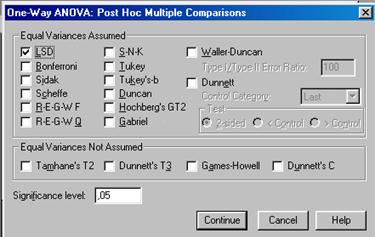 |
Для вывода результатов парных сравнений средних необходимо настроить кнопку Post Hoc (Постфактум). Слово "постфактум" означает, что процедура парного сравнения средних проводится после установления статистически достоверного результата однофакторного дисперсионного анализа. Если результаты оказались статистически недостоверными, применение процедуры парных сравнений средних некорректно. В диалоговом окне One-way ANOVA: Post Hoc (рис. 3.3) можно задать 14 критериев парных сравнений средних для выборок с одинаковой дисперсией и 4 критерия парных сравнений средних для выборок с разной дисперсией.
Рис. 3.3 Диалоговое окно One-way ANOVA: Post Hoc
После установления соответствующих настроек необходимо с помощью щелчка по кнопке Continue (продолжить) возвратиться в основное диалоговое окно однофакторного дисперсионного анализа One-way ANOVA.
6. Настройка кнопки Contrasts (Контрасты).
Настройка данной кнопки позволяет проводить различные сравнения выборок по градациям (уровням) независимой переменной. Так, можно сравнить одну группу испытуемых со всеми остальными. После установления соответствующих настроек необходимо с помощью щелчка по кнопке Continue (продолжить) возвратиться в основное диалоговое окно однофакторного дисперсионного анализа One-way ANOVA.
7. Запуск процедуры выполнения однофакторного дисперсионного анализа осуществляется в диалоговом окне One-way ANOVA щелчком по кнопке ОК.
8. На последнем этапе аналитику требуется грамотно прочитать результаты дисперсионного анализа, сгенерированные программой SPSS в несколько таблиц.
Анализ результатов однофакторного дисперсионного анализа, выполненного с помощью программы SPSS, проиллюстрируем на конкретном примере.
Пример выполнения однофакторного дисперсионного анализа
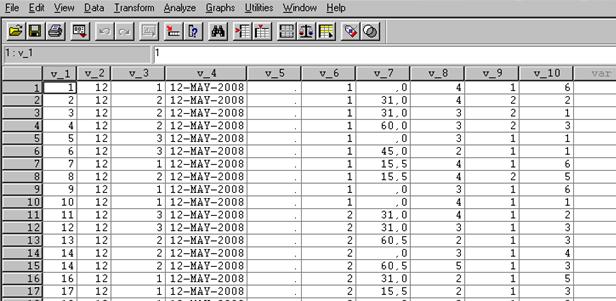
Пусть целью маркетингового исследования было изучение влияния интенсивности рекламы соков и нектаров "Я", проводимой внутри магазина, на объем продаж соков и нектаров данной торговой марки. Сбор первичных данных осуществлялся в ходе эксперимента. Интенсивность внутримагазинной рекламы (независимый категориальный фактор) был измерен с помощью порядковой шкалы и имел три уровня: высокий, средний и низкий. Объем продаж (зависимая метрическая переменная) измерялся в рублях. Исходные данные, собранные в процессе проведения полевых работ, были проверены, отредактированы, закодированы и преобразованы в электронный вид (файл SPSS), рис.3.4.
Рис. 3.4 Данные файла однофакторный дисперсионный анализ
Для реализации процедуры выполнения однофакторного дисперсионного анализа в SPSS были выполнены следующие шаги:
· В меню Analyze выбрана команда Compare means → One-way ANOVA. На экране появилось диалоговое окно One-way ANOVA.
· В поле Dependent List (Зависимые переменные), с помощью выделения и переноса кнопкой со стрелкой, была помещена переменная v_7 "Объем продаж соков".
· В поле Factor (Фактор) аналогичным образом была помещена переменная v_6 "Интенсивность рекламы", имеющая три уровня.
· В Настройке кнопки Options (Параметры) были активизированы (путем установки флажков) опции Descriptive (описательные характеристики) с целью включения в выводимые данные всех средних значений, стандартных отклонений, стандартных ошибок, границ доверительных интервалов в 95%, а также максимумов и минимумов выборок, а также функция Homogeneity of variance test (Критерий однородности дисперсии). Последняя позволяет вывести на экран информацию о степени пригодности данных к дисперсионному анализу. После установления соответствующих настроек с помощью щелчка по кнопке Continue (продолжить) был осуществлен возврат в основное диалоговое окно однофакторного дисперсионного анализа One-way ANOVA.
· Настройка кнопок Post Hoc (Постфактум) и Contrasts (Контрасты) не проводилась, поскольку выполняемые ими задачи не включались в план исследования.
· Щелчком по кнопке ОК был осуществлен запуск процедуры выполнения однофакторного дисперсионного анализа (One-way ANOVA).
 2015-04-01
2015-04-01 6886
6886
